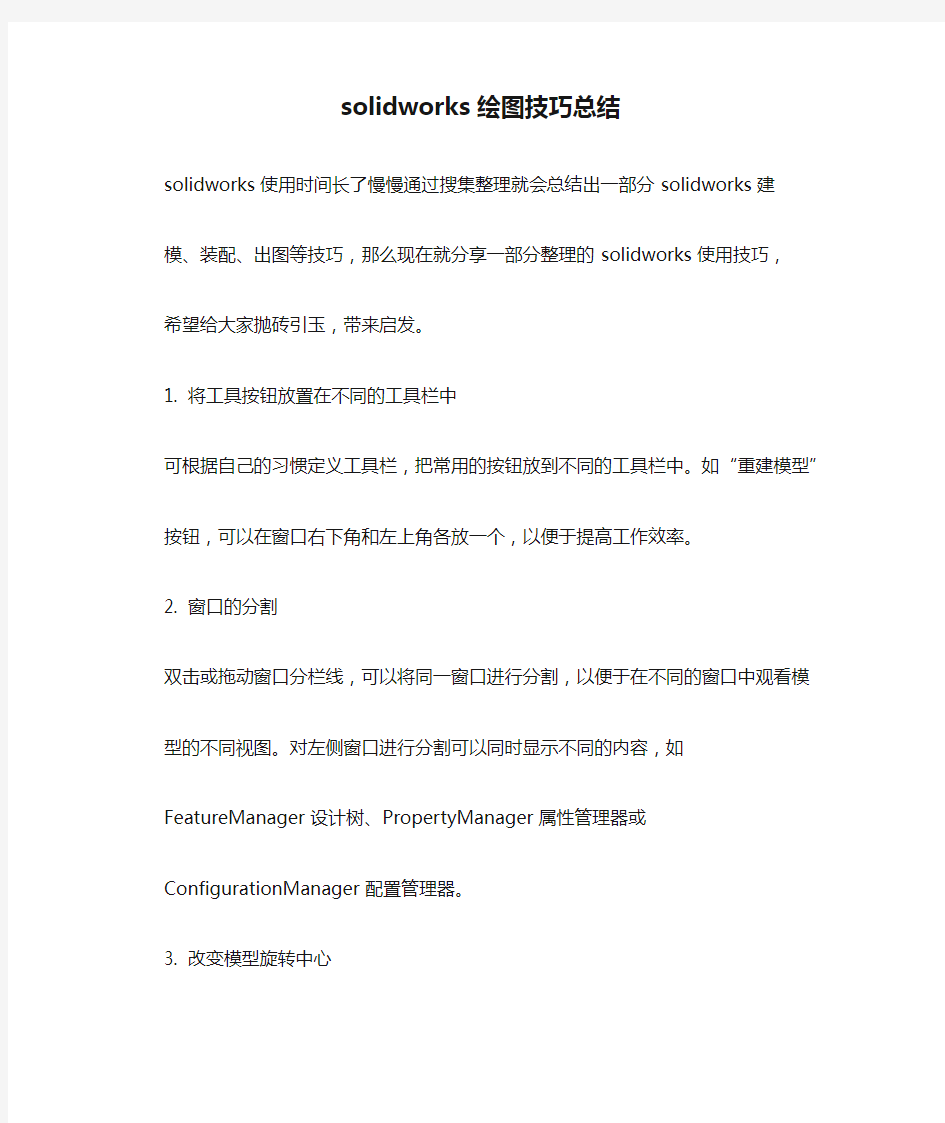
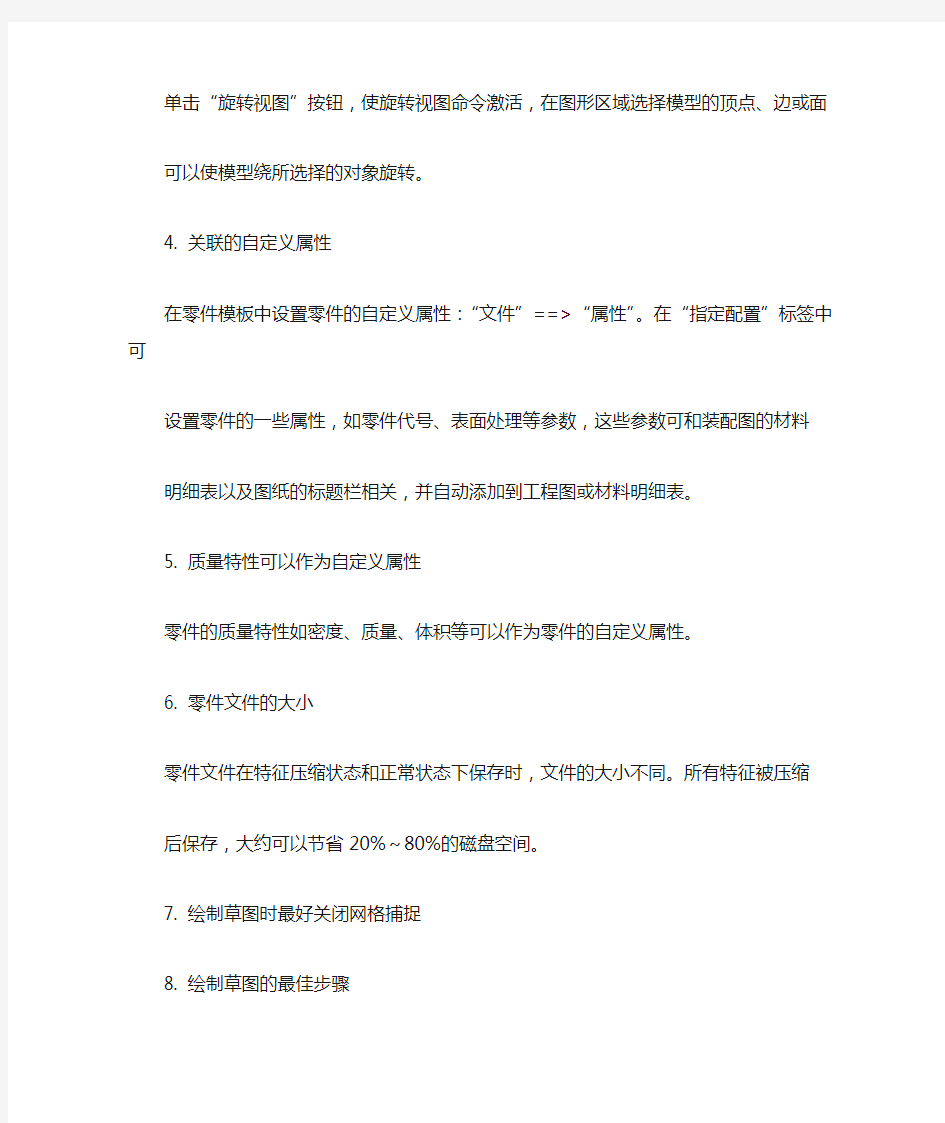
solidworks绘图技巧总结
solidworks使用时间长了慢慢通过搜集整理就会总结出一部分solidworks建
模、装配、出图等技巧,那么现在就分享一部分整理的solidworks使用技巧,
希望给大家抛砖引玉,带来启发。
1. 将工具按钮放置在不同的工具栏中
可根据自己的习惯定义工具栏,把常用的按钮放到不同的工具栏中。如“重建模型”按钮,可以在窗口右下角和左上角各放一个,以便于提高工作效率。
2. 窗口的分割
双击或拖动窗口分栏线,可以将同一窗口进行分割,以便于在不同的窗口中观看模
型的不同视图。对左侧窗口进行分割可以同时显示不同的内容,如FeatureManager设计树、PropertyManager属性管理器或
ConfigurationManager配置管理器。
3. 改变模型旋转中心
单击“旋转视图”按钮,使旋转视图命令激活,在图形区域选择模型的顶点、边或面可以使模型绕所选择的对象旋转。
4. 关联的自定义属性
在零件模板中设置零件的自定义属性:“文件”==>“属性”。在“指定配置”标签中可设置零件的一些属性,如零件代号、表面处理等参数,这些参数可和装配图的材料
明细表以及图纸的标题栏相关,并自动添加到工程图或材料明细表。
5. 质量特性可以作为自定义属性
零件的质量特性如密度、质量、体积等可以作为零件的自定义属性。
6. 零件文件的大小
零件文件在特征压缩状态和正常状态下保存时,文件的大小不同。所有特征被压缩
后保存,大约可以节省20%~80%的磁盘空间。
7. 绘制草图时最好关闭网格捕捉
8. 绘制草图的最佳步骤
首先绘制草图形状;其次确定草图各元素间的几何关系、位置关系和定位尺寸;最
后标注草图的形状尺寸。
9. 绘制垂直或平行线
保持一条直线处于选择状态,使用直线绘制工具,通过观察系统的推理线可以绘制
与被选直线平行或垂直的线段。
10. 判断欠定义元素
当草图元素很多时,如果不清楚那些元素欠定义,可以拖动蓝色的元素判断该元素
需要标注的尺寸或其他几何关系。
11. 绘制直线到绘制圆弧的切换
从绘制直线转到绘制圆弧状态,可以不用按“A”键;在直线端点附近移动鼠标,系统可以自动转到绘制圆弧状态。
12. 利用三点标注角度
可先选择顶点,再分别选择角度的另两个端点,确定尺寸位置。
13. 标注圆弧长度
可先分别选择圆弧的两个端点,然后选择圆弧,确定尺寸位置。
14. 输入尺寸时给定尺寸的数据单位
如果不给定数据单位,则使用已经设定的默认单位;当指定单位时,系统自动按指
定单位换算成默认单位。如,默认单位是mm,当输入10in时,系统将换算成
254mm;
15. 在草绘中标注元素尺寸时最好同时给定尺寸的公差和有关前后缀文本。
16. 取消系统推理指针和推理线
绘制草图时按住Ctrl键,系统将不显示推理指针和推理线,也就不会自动产生几何
约束关系。
17. 特征复制/粘贴以及镜像时的注意事项
使用复制/粘贴或镜像生成特征时,应该注意检查生成的特征是否正确。在实际应
用中发现,某些经粘贴或镜像产生的特征有时会与源特征不同。
18. 两个零件间特征的复制
使用复制/粘贴方法或按住Shift键拖动特征到另一零件窗口的适当位置,可以复
制特征到其他零件。
19. 放样特征的轮廓对应点
建立放样特征时,可以在放样轮廓中绘制参考草绘点,以便于控制放样特征的轮廓对应点。
20. 阵列产生螺旋线扫描
螺旋扫描特征对系统性能要求很高,如果螺旋线很长,特征会很复杂。可以利用阵列方法建立:首先定义一圈的螺旋扫描,然后利用线性阵列将其阵列成所需的螺旋圈数,这样会大大降低SolidWorks对系统的要求,加快处理速度。
21. 用新建立的配置复制当前激活的配置
使不同配置保持激活状态并建立新配置,可以提高建立配置的效率。
22. 删除系列零件设计表而不删除配置
由设计表生成的配置与设计表不再有任何关系,因此,当需要生成多种类型的配置并且数量很多时,可以考虑首先使用系列零件设计表生成其中一个类型,删除系列零件设计表后再处理另一种类型。
23. 零件的配合参考和智能装配
只有在零件中设置配合参考,才可以在FeaturePalette窗口、零件的FeatureManager设计树中建立零件名称或在资源管理器中拖动零件到装配中
实现零件的智能装配。
24. 装配中同一零部件的多个实例
在装配体中按住Ctrl键拖动零部件,可以在装配体中装配同一零部件的多个实例。
25. 隐藏装配文件设计树的更新夹
在装配中建立零件或特征的外部参考信息,在FeatureManager设计树的底部
,有时会使FeatureManager设计树显得非常长,可以右击装配体文件名称选
择右键菜单“隐藏更新夹”隐藏所有的更新内容。
26. 文件的改名存盘
如果需要对被参考的文件改名存盘时(如对装配文件的零部件或工程图文件的模型) ,最好打开参考文件,这样,系统可以将参考文件的参考信息同时进行处理,以免出现找不到参考文件的错误。
27. 工程图和模型文件的尺寸单位
只要工程图的单位设置为“mm”,不管模型文件的单位是什么,插入模型尺寸时会
自动转化为“mm”单位;
28. 半剖视图、局部剖视图的建立方法
为模型文件建立一个新配置,利用切除特征在剖面位置切除模型一部分。在工程图
中利用指定的配置建立视图,使用“插入”==>“区域剖面线”为切除部分绘制剖面线。
29. 1×45°倒角的标注方法
可以使用文本注释的方法来实现。当文本中链接倒角的尺寸值时,文本内容随倒角
尺寸变化而变化。
30. 将材料明细表输出成单独的Excel表
单击装配图中的材料名细表,使其处于被选择状态。选择菜单:“文件”==>“另存为”,可以将材料明细表输出成Excel文件。
一、CAD概述 CAD首先它是一个可视化的绘图软件,许多命令和操作可以通过菜单选项和工具按钮等多种方式实现。而且具有丰富的绘图和绘图辅助功能,如实体绘制、关键点编辑、对象捕捉、标注、鸟瞰显示控制等,它的工具栏、菜单设计、对话框、图形打开预览、信息交换、文本编辑、图像处理和图形的输出预览为用户的绘图带来很大方便。它的工具栏、菜单设计、对话框、图形打开预览、信息交换、文本编辑、图像处理和图形的输出预览为用户的绘图带来很大方便。其次它不仅在二维绘图处理更加成熟,三维功能也更加完善,可方便地进行建模和渲染。它可以快速,准确,方便的绘制和编辑出各种工程图样,是工程专业的技术人员必备的基本技能。通过本次实习,要求学生熟练的掌握各种绘图命令和编辑命令,可以熟练的设置图层,文字样式,尺寸样式标注;按照制图规范进行文字及表格的创建;对部分图形进行图案的填充;对绘制完成的图形进行快速的标注。 二、实习目的 把握auto cad用于工程制图的基本操作,了解工程图纸绘制的格式和要求,能够用auto cad绘制二维的工程图纸和简单的三维图纸。在实习期间完成以下目标:学习Auto CAD的基本知识;掌握Auto CAD文件的操作基本方法;掌握图形设置和图形的基本方法;掌握Auto CAD的各种绘图命令,能够利用对象捕捉的功能准确的绘制图形。
三、实习要求 1 、按照规定的时间完成,过期未交将以不及格处理。 2 、按照所给图示绘制图形,要求图形美观整洁。 3 、按照所给图示标注图形文件。 4 、按照图示添加文字和表格。 5 、按照图示添加标题栏块并添加块的属性。 四、实习内容 ·
以上图为在实习期间绘制的五副图。 五、实习收获与总结 通过这次实习,让我进一步熟悉了CAD的基本操作,在绘图前必须要进行以下基本的操作, 进行各方面的设置是非常必要的,只有各项设置合理了,才为我们接下来的绘图工作打下良好的基础,才有可能使接下来“清晰”、“准确”、“高效”。如图形界限的设置在这次的实习过程中采用的是A3图幅。线型的加载,全局线型比例设置,在图层设置的过程中,需要按图上要求设置,图层设置应遵循在够用的基础上越少越好。此外还有颜色、线型、线宽等等设置都随层,这样会简单很多,但都需按照要求进行。 原来也从来没有cad画图,开始一看图觉得很难,后来画起来觉得没有想象中的难,所以这让我学到了不要只观其表,只要你愿意跨出第一步,以后也
SOLIDWORKS实用技巧大全(设置) MW-20170915 在使用SolidWorks进行产品设计时,为了提高使用效率和符合设计者的习惯,用户可以对SolidWorks进行用户化设置。本文将介绍自定义SolidWorks的一些非常实用的设置,同时让读者对自定义SolidWorks有较深的了解和认识。设置分为系统设置和文档设置,首先要明白这2个设置的区别,系统设置是关于solidworks软件的设置,对所有打开的文档都有作用。文档设置是针对当前文档,跟随文档走的,所以可以通过保存让不同的文档拥有不同的文档设置。 系统设置 启动时打开上次打开的文档 默认设置是【从不】,如果选择始终,就可以在下次启动SW时自动打开上次正常关闭SW前所打开的文档,说正常关闭是指不包括SW崩溃或者非正常关机等的情况。
输入尺寸值 默认设置是勾选的,意义在于每次标注尺寸之后都会自动激活输入尺寸的界面,用于模型草图需要所有尺寸都需要自己意图来定义,当不需要可以定义每个尺寸,只是用于形状约束时,可以取消勾选,便于快速标注尺寸 声音 默认的情况下,SW的声音设置都是【无】,需要自己手动设置,设置的好处是,当我们需要完成一个时间很长的操作时,不用盯着界面等待SW完成,可以在等待的同时切换到别的工作,等SW完成指定的操作,会发出设定的声音提示我们。设置方法如下:
重新使用所删除的辅助、局部及剖面师徒中的视图字母 通过勾选该设置可以使编辑工程图时,局部,辅助视图,剖面视图的字母自动保持连续。
背景颜色 修改视区颜色,可以让背景颜色符合自己的喜好,绿色可以保护视力,具体设置如下:
机械制图实训心得体会 机械制图实训心得体会一 两个星期的制图实习已告一段落,内心有喜又有忧,喜的是终于没有任务可以轻轻松松回家了,忧的是在实习期间发现自己在作图方面存在很大的问题,以下是这次实习的个人心得体会: 首先,手工绘图方面,由于平时基本功不扎实,尤其是去年那个剖视图没学好,导致自己很多地方都看不明白,绘图时有时自己琢磨许久才能画几笔,有时问基础好点的同学,再加上绘图功底也很差劲,对铅笔的使用,线宽的控制以及尺寸的把握都存在缺陷,这样使我的绘图进度很慢。总的来说,这次绘图让我明白平时一定要注重基本功的训练,绘图时一定要有耐心。 其次是CAD制图,在制图过程中也发现了不少问题:比如图层设置,标注样式的设置等等,有些绘图工具都不会使用,导致绘图进度较慢,而且出现不少错误。在整个绘图过程中,通过看工具书,问同学,慢慢摸索,发现了很多以前都没用过的制图方法。 从这次制图实习中,我学到了很多东西,制图一定要自己亲自动手,只有自己亲身体验才能真正发现自己的不足,才能不断完善自己! 机械制图实训心得体会二
测绘实训是我们机械设计专业的一个重要实践环节,在学校安排的这一周是实习期间,我坚持听从老师的安排,按计划完成每天的实训任务。 在为期一周的测绘实训中,我每天按时到画室进行实践操作,每天完成计划任务后才给自己放学。在测绘中自己做到了独立,认真,仔细地进行操作。在遇到问题时和同组同学互相讨论,请教其他懂得的同学。通过对安全阀的测绘,是我掌握了零件测绘的方法和步骤,学会了一些常用工具的使用方法,能够根据测量数据准确画出零件图形,让我进一步复习巩固了《机械制图》课中的有关知识,让我的制图技能有了较大提高,能够在图纸上更加正确,合理的表达出零件图形。在测绘安全阀过程中我了解懂得了一些零部件的作用和各零件之间的装配联结关系。 我在绘图过程中发现自己画图技巧不够灵活。有时主视图复杂难以表达而俯视图或左视图较为简单些时,由于习惯我还先绘制主视图,因而给绘图带来麻烦,导致效率低。通过这次实训让我复习巩固了三视图基本画法,知道先画简单视图再利用三视图基本画法一一完成其他视图。在测绘图形过程中发现自己对剖视图的知识不够清楚,例如,有的图形在画剖视图是有的线是否要画出连接起来自己不是很清楚。通过这一周的实训我知道了自己的很多不足,对《机械制图》课中的一些细节只是不够了解,课本知识还需要进一
绘图实习报告 篇一:制图实习报告 实习报告 转眼间四个月的实习就这样下来了,这是第一次正式与社会接轨踏上工作岗位,开始与 以往完全不一样的生活。每天在规定的时间上下班,上班期间要认真准时地完成自己的工作 任务,不能草率敷衍了事。我们的肩上开始扛着民事责任,凡事得谨慎小心,否则随时可能 要为一个小小的错误承担严重的后果付出巨大的代价,再也不是一句对不起和一纸道歉书所 能解决。 在即将毕业的这几个月里,我主要负责的工作内容是办公室制图。在这一过程中,我采 用了看、问、学等方式,初步了解了公司制图工作中的具体业务知识,拓展了所学的专业知 识。为以后正常工作的展开奠定了坚实的基础,从个人发展方面说,对我影响最大的应该是 作为一个社会人工作作风以及在工作过程中专业知识对工作的重要作用,因为这些都是我在 校学习中不曾接触过的方面,所以我将在报告中首先讲述我在实习期间积累的这方面的认识
和经验。 毕业实习是每个学生必须拥有的一段经历,它使我们在实践中了解社会,让我们学到了 很多在课堂上根本就学不到的知识,受益匪浅,也打开了视野,增长了见识,为我们以后进 一步走向社会打下坚实的基础。我刚开始的工作并不忙,没有感觉到很累。只是每天都要盯 着电脑。很耗时间,第一天眼睛就酸痛得不得了。但是过了几天就稍有点习惯了,每天向我 师傅学习一些办公知识。刚步入工作岗位,才发现自己有很多都不懂的。现在在办公室,有 闲的时候就会看一些设计方面的书,虽然自己所学的专业在此时没有派上什么用场,但我觉 得应该多学点,有几个技能在以后找工作也可以给自己我几个选择。我现在上班近四个月了, 在这短短四个多朋中,曾有几次想过干完一个月不干了。也许我是刚开始工作,有时受不了 师傅给的“气”,自己心里很不舒服,就想辞职再重新换个工作得了。但静下心来仔细想想, 再换个工作也是的,在别人手底下工作不都是这样么?刚开始。就应该踏踏实实的干好自己 的工作,毕竟又没有工作经验,现在有机会了就要从各
建筑制图实训心得 2000字
建筑制图实习心得 关于制图,尽管不是第一次了,但还是有很多新的体会,实习课程主要是绘制八张关于一栋局部六层教学楼的建筑平面图、立面图、剖面图,以及部分结构的详图。虽然有制图要求和图样在手,刚开始时我仍然是一筹莫展,不知从何下手。而且这次的例图有很多不完善之处,单是比例和图幅的考虑都极费脑筋,画一幅图就需要同时翻阅另外几张图,对照起来,才能确定具体的尺寸及构造。好在老师全程提供了许多帮助,让业余制图的我们省了不少精力。整个过程最大的感受就是——痛苦并快乐着:一连三天,天天满课,从早上7:00起来到晚上9:00近12小时的绘图生活。有时画得兴起,干 脆把夜宵当午饭和晚饭一起吃了,现在想起来都觉得奇 怪:我居然也有这么认真学习的时候。 绘图中,图板、图纸以及制图工具都是必不可少的, 所以每次绘图都要背着图板、图纸以及制图工具,而且 因为图纸太大有时还要站着画,而且我左手按尺子特别 用力,三天下来,结果就是腰酸背痛,左手无力。虽然 有这么多的痛苦,但绘图中的乐趣仍历历在目。大家一 起讨论、计算,有时还会争辩和犹豫,因为每个人都有 自己独特的画法,在与同学的探讨过程中,不仅能发现 自己绘画中的不足,也能学习别人优秀的绘画技巧。举 个例子:我每次画平面图的时候,都是像用cad画图一 样,先画定位轴线,再双线画墙。但由于外墙上一般有 窗,内墙上还有门,就必须留出窗和门的宽度。每次我都是一笔把墙画到底,然后再来找窗户和门的位置,这样就必须擦拭已经画出的墙线,但手绘不同于cad制图,擦干净后也会有一些痕迹,影响图画的外观。在与同学讨论的时候,发现他们画完轴线之后,先标出门窗洞口的位置,再画墙,这样就能很好的避免反复擦拭的麻烦。额,写了半天,一看字数,才680,要何时才能凑起2000字噢。 还是说点我画图的过程,在听到老师说第一张图要先画格子,再写字的时候,我就觉得这次画图不是简单的描图了,估计要求都有点严格。于是,我就开始构思怎么布局,才能恰到好处的在有限的空间里,画出密密麻麻的方格。当时头脑里马上出现的cad三个字母,先用cad选好字体,找到最长的一行,再用合 适的格子将字体分隔。手绘的时候,不就可 以先按cad上的尺寸画好格子,再写字了么。 说做就做,在经过反复几次试验后,我找到 了一个比较合适的尺寸:格子宽为730。马 上解决了画第一幅图无从下手的困境。当然, 这得益于上学期教我cad的刘松岸老师。有
自上而下的设计 ?自上而下设计概述 ?在装配体中生成零件 ?在装配体中编辑零件 ?插入新的子装配体 ?布局草图 ?虚拟零部件概述 ?外部参考引用
自上而下设计法概述 在自上而下装配体设计中,零件的一个或多个特征由装配体中的某项定义,如布局草图或另一零件的几何体。设计意图(特征大小、装配体中零部件的放置,与其它零件的靠近,等)来自顶层(装配体)并下移(到零件中),因此称为”自上而下”。 例如,当您使用拉伸命令在塑料零件上生成定位销时,您可选择成形到面选项并选择线路板的底面(不同零件)。该选择将使定位销长度刚好接触线路板,即使线路板在将来设计更改中移动。这样销钉的长度在装配体中定义,而不被零件中的静态尺寸所定义。 方法 您可使用一些或所有自上而下设计法中某些方法: ?单个特征可通过参考装配体中的其它零件而自上而下设计,如在上述定位销情形中。在自下而上设计中,零件在单独窗口中建造,此窗口中只可看到零件。然而,SolidWorks也允许您在装配体窗口中操作时编辑零件。这可使所有其它零部件的几何体供参考之用(例如,复制或标注尺寸)。 该方法对于大多是静态但具有某些与其它装配体零部件交界之特征的零件较有帮助。 ?完整零件可通过在关联装配体中创建新零部件而以自上而下方法建造。您所建造的零部件实际上附加(配合)到装配体中的另一现有零部件。您所建造的零部件的几何体基于现有零部件。该方法对于像托架和器具之类的零件较有用,它们大多或完全依赖其它零件来定义其形状和大小。 ?整个装配体亦可自上而下设计,先通过建造定义零部件位置、关键尺寸等的布局草图。接着使用以上方法之一建造3D零件,这样3D零件遵循草图的大小和位置。草图的速度和灵活性可让 您在建造任何3D几何体之前快速尝试数个设计版本。即使在您建造3D几何体后,草图可让 您在一中心位置进行大量更改。 考虑事项 ?只要在您使用自上而下技术生成零件或特征时,都将为您所参考的几何体生成外部参考引用。 ?在某些情况下,带有大量关联特征(此构成自上而下设计的基础)的装配体可能比无关联特征的同一装配体需要更长时间重建。 SolidWorks已优化只重建更改过的零件。 ?在创建关联特征时,记住不生成有冲突的配合很重要,因为此类配合可引起重建时间较长及不可预料的几何体行为。您一般可通过不给由关联特征所创建的几何体生成配合来避免这些冲突。 相关主题 基于布局的装配体设计
制图实训报告范文精选5篇 水利工程制图的实训报告 20xx年11月1日至20xx年11月20日期间,我们在学校老师的的带领下,进行了水利工程测量实训,由于条件限制,本次水利工程测量实训由全班同学共同组成一个实训小组进行。 一、实训的目的、作用 水利工程测量实训的目的是使之在掌握了大比例尺地形图测绘理论和方法的基础上,进一步提高在工程设计、施工以及管理工作中正确使用地形图及测量资料的能力。 二、实训的要求和任务 水利工程制图实训是中央广播电视大学工学科水利水电工程与管理专业的一门重要的专业基础实训课程,是为培养学员正确识读、绘制专业施工图、结构图和参与图纸会等能力的最基本的训练。本次实训的主要任务是培养学生绘制和阅读本专业工程图样的基本能力,培养空间想象能力和图解空间几何问题的初步能力,培养认真负责的工作态度和严谨细致的工作作风,为学生的绘图和读图能力打下良好的基础。通过进行水利工程测量实训,使之能掌握普通水平仪及经纬仪的使用方法及检核方法;掌握大比例尺地形图的测绘原理及方法;掌握水工建筑物的施工放样方法;掌握正确识读地形图及正确应用相关测量信息的方法。 三、实训前的准备工作 1、阅读教材及实习指导书的有关内容,并查阅相关的测量技术规范。 2、领取仪器并检验(水准仪一套、3m水准尺一套、经纬仪一套、50m手摇钢尺一把、测钎二个、水准记录本一本、测回法记录本一本、量距记录本一本、
绘图板一块、绘图铅笔、三角尺、计算器等)。 四、控制测量 1、选点 本次实训的控制测量区域选择在宝坻区环城南路公园,采用闭合导线,沿香樟林公园小路,共布设了5个点。图根点的选择均为通视良好,易架设仪器和量距的地点,A01和A05号图根点采用钢筋水泥桩埋设,其余图根点采用木桩埋设。 2、量距 本次量距采用50m手摇钢尺,共丈量了11段距离。实地丈量时,A03和A04段由于超过了50m长,采用经纬仪进行直线定线后,分段进行了丈量。丈量后,进行了水准测量,并通过倾斜改正值计算公式△Dh=h2/2L进行倾斜改正,闭合导线总长366.120m。 3、水准测量 本次实训的图根水准测量采用闭合导线,共5个图根点(A01-A05),高程系统采用假设高程(A01=250.000m),采用等外水准测量,水准仪使用北测产DSZC24型自动安平水准仪进行观测,仪器编号为270564,尺垫用生铁尺垫,共2个。采用双面 尺法进行读数,当红黑面测出高差大于±3mm时,该测站进行重新观测,各图根点之间的高差闭合差容许值不能大于fh容=±40 mm。在进行观测时,A01~A02段和A04~A05段的高差闭合差均大于了容许值,进行了重新观测,直到小于高差闭合差容许值为止,整个闭合导线的高差闭合差为+6mm,小于fh容=±40 =±24mm,该水准测量成果可用。
制图实训报告范文精选5篇 实训报告是展示自身实训收获成长的重要报告,那么实训报告该如何写呢?小编精选了一些关于实训报告的优秀范例,一起来看看吧。 水利工程制图的实训报告 20xx年11月1日至20xx年11月20日期间,我们在学校老师的的带领下,进行了水利工程测量实训,由于条件限制,本次水利工程测量实训由全班同学共同组成一个实训小组进行。 一、实训的目的、作用 水利工程测量实训的目的是使之在掌握了大比例尺地形图测绘理论和方法的基础上,进一步提高在工程设计、施工以及管理工作中正确使用地形图及测量资料的能力。 二、实训的要求和任务 水利工程制图实训是中央广播电视大学工学科水利水电工程与管理专业的一门重要的专业基础实训课程,是为培养学员正确识读、绘制专业施工图、结构图和参与图纸会等能力的最基本的训练。本次实训的主要任务是培养学生绘制和阅读本专业工程图样的基本能力,培养空间想象能力和图解空间几何问题的初步能力,培养认真负责的工作态度和严谨细致的工作作风,为学生的绘图和读图能力打下良好的基础。通过进行水利工程测量实训,使之能掌握普通水平仪及经纬仪的使用方法及检核方法;掌握大比例尺地形图的测绘原理及方
法;掌握水工建筑物的施工放样方法;掌握正确识读地形图及正确应用相关测量信息的方法。 三、实训前的准备工作 1、阅读教材及实习指导书的有关内容,并查阅相关的测量技术规范。 2、领取仪器并检验(水准仪一套、3m水准尺一套、经纬仪一套、50m手摇钢尺一把、测钎二个、水准记录本一本、测回法记录本一本、量距记录本一本、绘图板一块、绘图铅笔、三角尺、计算器等)。 四、控制测量 1、选点 本次实训的控制测量区域选择在宝坻区环城南路公园,采用闭合导线,沿香樟林公园小路,共布设了5个点。图根点的选择均为通视良好,易架设仪器和量距的地点,A01和A05号图根点采用钢筋水泥桩埋设,其余图根点采用木桩埋设。 2、量距 本次量距采用50m手摇钢尺,共丈量了11段距离。实地丈量时,A03和A04段由于超过了50m长,采用经纬仪进行直线定线后,分段进行了丈量。丈量后,进行了水准测量,并通过倾斜改正值计算公式△Dh=h2/2L进行倾斜改正,闭合导线总长366.120m。 3、水准测量 本次实训的图根水准测量采用闭合导线,共5个图根点(A01-A05),高程系统采用假设高程(A01=250.000m),采用等外水准
成为Solidworks高手必须会用的技巧 1 输入体带有破面 这将导致出图的困难。解决方法:不要存IGES格式,直接存破衣格式读入。 2 出工程图时应以一个基准点为定点,足以标。 尺寸线不相交,有方向感,朝左就朝左,向下就向下。除非标不清,不能标在考虑其他方向。最大尺寸应标在主视图,剖视图是用来标看不到的尺寸,杂七杂八标的不清楚。对于开模具这来说,喜欢将尺寸都集中起标,不喜欢去找。车床加工者不需全段标,喜欢一段一段标。对电火花来说,喜欢一边基准靠边标~~对出压铸加工产品图喜欢以一个加工平面为基准标。 3 结构设计中对于壳体大平面产品,容易变形,装配时易产生平面凹陷,间隙过大。适当考虑加加强筋,筋厚度不可大于产品壁厚。设计到钩时最好有半是合在产品壁上,不可独立设置仅贴产品壁,因为这样将导致产品间隙过大;此外塑料产品壁过厚,将导致缩壁。螺丝孔柱的设计如M3自攻螺丝,柱至少要6以上,孔要 2.5-2.7间,如你设计柱5.5孔2.3百分之白钻碎。 4 模具设计产品排位,最好分中,尺寸为整。 产品小的30X30左右的间距40--50,两边留20-25。模框外形放大40-50。产品底于模板距之少留底20以上。水管冷切效果是30,在水管排位不要过于在易设计的太紧。 5 有些产品在转的过程中作标不直,导致无法出图,可用移动复制中来矫正。 对于造型来说,过程最好不要简便,以便修改方便。如产品需分模,那你的造型最好选分型线的基准面开始造,这对分型者大有用。 6 装配两个造型体时,如壳体,但又不是同一个人完成的时,两个人应考率用同一个基准面开始做。但拉伸方向两人应相反,以方便装配时哪出来的产品,刚好是相对的。 7 看图造型无样品,应注意,不是哪到图纸就开始画。而是没个视图尺寸先看一下.一般先选平面主视图开始参照画,在对照右视图,在看各个视图尺寸组合起来造出产品。 8 SW草图有插入图片功能,首先前视基准进入草绘,点击插入图片符号,作为产品背景蛮好完的,大小可调节.不同的方向可用曲面先拉好最基准面来贴图.
cad绘图实训心得体会 我们又询问了为了节约用水,可不可以使用生活用的污水来拌和混凝土。师傅笑了笑说,混凝土用水也需要干净的水,因为污水会影响混凝土的质量。不单是水,对砂、石的 细度模数也有要求;对水泥标号也有要求。 时间过得真快,到今天截止,一周的CAD制图大作业实训即将结束,现在回想起刚进 机房的那懵懂,自己都觉得好笑。经过一个学期的学习,面对综合量大点的图形,竟然不 知从何下手。上课是一步一步,一个一个命令的学,课后的练习也没有涉及到前后的知识,知识的连贯性不大,当我们进行实际运用时,发现之前学的有点陌生。 看了一个星期的会计凭证后,我开始负责做会计凭证,我觉得其实会计凭证的填制并不难,难的是分清哪些原始凭证,就是各种各样五花八门的发票. 在做了上月份的会计凭证后,感觉计算的工作量非常的大,数据也不像我们平常做的作业那样一般都是整数,有些程 序上面也和我们学的有差别,在实际做帐的时候是要经过一定的归类的,有时候一大串应付 帐款下来,要让它借贷平衡都可以让我查一个下午,这也让我体会到了做为财会人员仔细是 多么的重要。 大作业实训的第一天,老师首先给我们将了这周大作业实训的课程安排,说明了本周 大作业实训的主要内容,大作业实训目的以及意义所在,然后交代了一些细节方面的问题,强调应当注意的一些地方,以及考试成绩打分等。听完老师的讲解后,我并没有马上去画图,而是用两节课认真的去看任务指导书和设计指导书,很仔细的看了作图要求,以及提 示的作图步骤,以便于能够合理的完成本周的实训工作,我怀着积极的心态去面对这次难 得的大作业实训机会。大作业实训时间安排得有点紧,由于要放端午,周六,周日补课, 上午从8:30画到11:55,下午从2:00画到5:30,看到这样一天的时间安排后,竟然 没有想溜的冲动。接着我就仔细每副图的操作细节,有些有提示,也有些没有的。我想结 合我所学的,还有老师和同学的帮助,这周的实训肯定会有很大的收获的。 时光飞逝,转眼间,我们已经步入了第三学年。在这一学年的第一学期,我们终于得 以实现了会计工作的实际,经过前几学期对基础会计和财务会计的学习,会计实训是由理 论到实际操作的重要转变,这一课程的设置主要是为了提高我们的实际应用水平。 在接下来的几天里,我一直认认真真去绘制每一个图,思考每一个细节,作图步骤, 哪怕是一个很小的问题,也都会很仔细,在作图的过程中的确遇到了不少的难题,但都在 老师和同学的帮助下,一个一个的被我击破,自己难免会感到有点惊喜,从而增强了对CAD的兴趣。
问:你想隐藏装配体里头的零件,怎么办 答:右键点击零件或者树状图中的零件名字,然后点眼睛那个图标。更快捷的方式,只需要把鼠标放到那个零件上,按一下Tab,隐藏了。 问:隐藏装配体里头的零件想回复怎么办 答:把鼠标对准隐藏文件的位置,按Shift+tab,零件就回来了。 问:想在装配体树状图中拖动子装配体的位置,直接拖会变成另一个子装配体的子装配体,怎么办 答:按住Alt拖动,就可以了。 问:拖动工程图视图总得吧鼠标移动到视图边缘 答:按住Alt,点视图内部的任意一点就可以拖动。 问:装配体配合总要一个一个选平面、圆柱面好麻烦 答:Alt键可以快速配合。比如,按住alt键同时拖动一个轴类零件一端的圆弧,拖到另一个孔类零件的圆弧上。这样拖放零件,会自动添加同轴心、共面、同轴心等等配合。这种模式下,还可以使用Tab 键切换配合的方向(即“反转配合对齐”功能) 问:如果你是用模型项目功能生成的工程图尺寸,如何移动尺寸你发现有一个尺寸放到另一个视图更合适。 答:你只需要按住shift,将该尺寸拖过去即可。 问:软件总是自动捕捉一些我们其实不想要的几何关系,怎么办 答:按住Ctrl键,所有的捕捉关系都暂时不起作用了。此外,在生成剖面视图时,按住Ctrl键,可以解除视图和父视图的对齐关系(其实生成任何视图的时候按住Ctrl都可以解除对齐关系) 问:零件设置为透明时,选不中零件怎么办 答:导致想选择该零件的面时总是会选到零件后面其他不透明零件上的面,怎么破按住Shift选择完破。问:如何选择零件里头的所有边线、顶点、面 答:点一条边线/顶点/面,然后按Ctrl+A试试。 问:solidworks中的特征如何复制呢 答:Ctrl+C,Ctrl+V不光能复制文本,还可以复制特征,比如把倒角特征复制到别的边上去。当然了,不是所有特征都可以自由复制粘贴,有些需要一些条件,有些则完全不能复制。 问:3D草图里如何切换平面 答:需要在XY,YZ,ZX平面来回切换,按一下Tab键就可以了。 问:如何将将三维模型旋转到一个特定的角度 答:可以试试在以上的标准视图或者“正视于”某平面的基础上,按Alt/Shift/Ctrl+方向键试试(三个快捷键分别代表滚转/旋转/平移)。 重要:可以根据使用频率和习惯,设置一些快捷键
大学生工程制图实习总结 大学生工程制图实习总结 一、课程实习的目的: 把握Auto CAD用于工程制图的基本操作,了解工程图纸绘制的格 式和要求,能够用Auto CAD绘制二维的工程图纸。 二、课程实习的任务: 1.学习Auto CAD的基本绘图操作。 2.绘制平面工程图纸。 3.了解工程图纸的一般要求和格式 三、课程设计的要求: 本课程实习以CAD软件为例,介绍计算机辅助设计的功能和应用,并作一定的实践操作。要求学生了解Auto CAD的主要功能,把握Auto CAD用于工程制图的基本操作,了解工程图纸绘制的格式和要求,能够用Auto CAD绘制二维的工程图纸。 四、意义: 随着传统CAD系统在工业界的应用以及现代设计问题的复杂化、 智能化,人们不再仅仅满足于用计算机取代人实行手工绘图。所幸随 着计算机图形学、人工智能、计算机网络等基础技术的发展和计算机 集成制造、并行工程、协同设计等现代设计理论和方法的研究,使得CAD系统也由单纯二维绘图向三维智能设计、物性分析、动态仿真方向发展,参数化设计向变量化和VGX(超变量化)方向发展,几何造型、曲面造型、实体造型向特征造型以及语义造型等方向发展;另一方面,伴 随着CAD软件复杂水准的增加和各个不同应用系统间互操作的现实需要,人们希望CAD系统具有极佳的开放性,同时又能“搭积木”似的
自由拼装形成不同的功能配置,软件工程技术非凡是组件开发技术的 研究应用和逐渐成熟为解决这个问题提供了坚实的基矗 五、平面图的画图步骤: 1.建立建筑模板 2.绘制轴线和墙线 3.绘制窗体结构 4.绘制门结构 5.绘制柱结构 6.绘制楼梯结构 7.标注尺寸 8.标志图号 9.打印出图 六、心得体会: 通过这几天的学习,使我对CAD有了进一步的了解,一开始觉得 它不是一个轻易学好的软件,觉得用处不是很大。但几天的学习下来,使我对这个软件的看法彻底改变了,不但用处很大,我们能够用它作 出工程、建筑等方面的图画来,而且易学,就是把那些基本的套路把 握熟悉了以后就很简单了,还有要害的一点就是对自己要画的东西一 定要熟悉的,否则一些要害性的标本就画得不恰当了。 计算机绘图的目标就是要使设计的结果在生产实践是发挥作用。 当前的设计结果基本上以纸基图纸的方法进入到生产中,同时,在设 计单位,纸基的图纸也是图纸档案治理的主要对象。虽然计算机辅助 设计的发展方向是达到设计、生产的无纸化,但除了极少数巨型的制 造企业外,绝绝大部分普通的设计生产单位还是以纸基图作为组织设
绘图实训心得体会5篇 绘图实训心得体会(1) 在学校为期3周的测量绘图实训中,我学到了很多实际的知识,也悟到了许多令我受益匪浅的道理。经过本次实训我主要总结了一下几点: 一、实践的重要性 经过上学期的理论学习,我对测量绘图有了一定的了解,通过这次的实训,我对自己的专业有了更为详尽而深刻的认识,也是对这两年大学所学到知识的巩固也运用。从这次实训中,我体会到的理论知识和具体的实训工作想结合的,才能更好地为公司乃至社会服务。 二、扎实的理论基础是提高操作水平的坚实基础 有课堂上学习理论知识时,感觉到枯燥无味,但当真正实训后,我才发现专业的理论知识是多么的重要。如我学的测量平差、绘图、轨道测量等等,这些知识是必须知道的,因为在日常工作中要处处用到。但我要想提高我的工作效率、工作质量这些理论知识是知道远远不够的,而要是精通! 三、谦虚好问,有错就改 这一段时间所我学到的经验和知识大多来自老师和同学们的教导,这是我一生中的一笔宝贵财富,这次实训也让我深刻的了解到,在工作中和伙伴沟通交流是很重要的,做事首先要做人,要明白做人的道理。如何与同学同事紧密配合是现代社会办事的一项基本问题。 刚刚接触实际工作,生疏和错误是在所难免的,但出现问题并不可怕,可怕的是不能正视问题,和改正错误。所以,在工作中,一旦出现错误,一定要敢于面对,及时改正,这样才能使自己不断进步。对于自己这样一个将要步入社会的人来说,需要学习的东西还很多。 四、使自己思想成熟测量实训心得在实训中,我不禁学到了很多书本中学不到的知识,也让我跟人更加的成熟和坚强。在实训工作中,当我遇到问题时,不找借口,多向同学老师询问、学习。
160 您可通过右键单击材料明细表,选择属性,然后选择内容标签来将材料明细表中的项目分类。单击任何显示在标签上的列以此标签分 类。再次单击将使用反序。
161 消除选择材料明细表内容标签上的绿色复选符号将隐藏零部件,同时保留编号结构不变。 164 您可单击图层对话框内的灯泡来将图层打开或关闭。当图层为关闭时,指定给图层的任何实体将被隐藏。 165 装配体特征可以有此特征不包括的零部件。欲不包括一零部件,右键单击FeatureManager 设计树中的特征然后选择特征范围。 166 您可使注释与工程视图相连接(他们将移动以保持与工程视图相对应的位置) 。将动态工程视图
打开,右键单击视图然后选择 " 视图锁焦 " 。这将使视图保持激活,即使当光标移动到其它工程视图上时。 167 鼠标中键旋转 SolidWorks 模型。 Shift + 鼠标中键将放大或缩小。 Ctrl + 鼠标中键将平移。对于工程图,鼠标中键本身即可平移。 168 您可改变工程图上的超文本链接位置。您可将指针移动到角落上,一旦指针显示变为一?quot;A"
时,拖动链接,然后您可更改链接的 位置。 169 您可按空格键来显示视图定向对话。 170 配合 PropertyManager 中的 " 延缓配合 " 复选框允许您生成多个配合而不改变零部件的位置。当您取消复选此选项时,所有的配合将解出而且所有的零部件将移动到位。
当添加尺寸时,右键单击可锁定尺寸的方向。( 角度向内 / 向外,或水平 / 垂直 / 平行 ) 。然后您可拖动数字将文字放置在您需要的地方而不改变方向。 172 实体选择过滤器工具栏可按 F5 键来关闭 / 打开。激活的过滤器可按
手工制图实训心得体会 手工制图实训心得体会一 在学校为期1周的绘图中,我学到了很多实际的知识,也悟到了许多令我受益匪浅的道理。经过本次绘图我主要总结了一下几点: 一、实践的重要性 经过上学期的理论学习,我对测量绘图有了一定的了解,通过这次的实训,我对自己的专业有了更为详尽而深刻的认识,也是对这一年大学所学到知识的巩固也运用。从这次实训中,我体会到的理论知识和具体的实训工作想结合的,才能更好地为公司乃至社会服务。 二、扎实的理论基础是提高操作水平的坚实基础 有课堂上学习理论知识时,感觉到枯燥无味,但当真正绘图后,我才发现专业的理论知识是多么的重要。如我学的绘图测量等等,这些知识是必须知道的,因为在日常工作中要处处用到。但我要想提高我的工作效率、工作质量这些理论知识是知道远远不够的,而要是精通! 三、谦虚好问,有错就改 这一段时间所我学到的经验和知识大多来自老师和同学们的教导,这是我一生中的一笔宝贵财富,这次绘图也让我深刻的了解到,在工作中和伙伴沟通交流是很重要的,做事首先要做人,要明白做人的道理。如何与同学同事紧密配
合是现代社会办事的一项基本问题。刚刚接触实际工作,生疏和错误是在所难免的,但出现问题并不可怕,可怕的是不能正视问题,和改正错误。所以,在工作中,一旦出现错误,一定要敢于面对,及时改正,这样才能使自己不断进步。对于自己这样一个将要步入社会的人来说,需要学习的东西还很多。 四、使自己思想成熟 在绘图中,我不禁学到了很多书本中学不到的知识,也让我跟人更加的成熟和坚强。在绘图中,当我遇到问题时,不找借口,多向同学老师询问、学习。每天的工作重复而繁琐,有些时候甚至感到乏味,但我认识到,这是自己的本职工作,需要我们认真对待,否则,没有一颗不畏困难的坚强的心,即使再简单,基本的工作也是做不好的。只有在自己的工作岗位上踏实工作,不断学习,积极进取,坚持不懈的超越自己,才不会平庸。测量实训心得五、善于总结工作能力的提高,很大程度上得益于对工作的总结。积累各方面的经验。只有这样,才能更好地做好自己的本职工作,使自己不断提升。 经过1周的绘图,我基本上完成了自己的任务,达到了通过实习深化知识和提高个人能力的目的。同时我学到了如何与伙伴分工配合。 大一下学期我们开始接触测量学这门课程,实习是测量
制图实训心得体会范文 导语:课程制图设计是我们机械类专业学生的一个重要实践环节。以下是小编为大家分享的制图实训心得体会范文,欢迎借鉴! 制图实训心得体会(一) 一、实习目的: 制图测绘是学习机械制图课程的一个非常重要的实践环节。通过对齿轮油泵的测绘,让我们全面地、系统的复习机械制图课程所要求掌握的基础理论、基本知识和基本技能,进一步提高绘图、读图的质量和速度,为后续课程打下基础。 实际生产中,在新产品设计、引进先进技术以及对原有设备进行技术改造和维修时,需要对现有的机器和零部件进行测绘,画出其装配图和零件图,因此,掌握测绘技术对工程技术人员具备有重要意义。在《制图测绘》实习中,通过对齿轮油泵的测绘,达到以下目的: 1、使我们掌握零件测绘的方法和步骤; 2、了解徒手画草图的意义; 3、掌握常用工量具的使用方法,能够根据测量数据、有关标准和手册、计算公式确定标准件的规格和齿轮参数; 4、能正确选择配合、表面粗糙度和形位公差并进行标注; 5、进一步巩固《机械制图》中掌握的绘图技能,使识图能力上一个新的台阶;
6、培养我们耐心细致工作作风、科学严谨的工作态度和团队精神。 7、在测绘中,注意培养认真负责,踏实细致的工作作风和保质,保量按时完成任务的习惯,在测绘过程中要做到复习教材,查找资料,学以致用; 8、在零件的表达方法上有独到的见解,视图选择正确、布置合理; 9、弄清所测绘的装配体的工作原理,懂得各零部件的作用以及各零部件间的装配联结关系 10、所绘图样要符合机械制图的标准,标准件要按标准画法、简化画法或比例画法绘制,并要标准化,要有正确的、较完整的尺寸标注与技术要求; 11熟练掌握测量工具,准确测出外圆,内孔,中心距,高度,深度,长度,孔距,齿顶圆,螺纹等有关尺寸。 二、实习要求 1、测绘前要认真阅读测绘指导书,明确测绘的目的、要求、内容及方法和步骤。 2、在测绘之前,对部件进行全面的分析研究,通过观察、研究、分析该部件的结构和工作情况,及认真阅读指导书,这样可以了解部件的用途、性能、工作原理、结构特点,以及零件间的装配关系。 3、严格按照《机械制图》国家标准的规定,绘制零件图和装备图,独立按时完成绘图任务。
S o l i d W o r k s大装配体技 巧 Prepared on 24 November 2020
SolidWorks大装配之技巧篇 大型装配体设计对于任何三维设计软件来说都是一个艰巨的挑战,操作与计算的延迟通常让人无法忍受。本文以图文和案例的形式为大家讲解利用SolidWorks处理大装配体的各种技巧,指导工程师进行大装配体设计。 大装配体是指达到计算机硬件系统极限或者严重影响设计效率的装配体,大装配体通常造成以下操作性能下降:打开/保存、重建、创建工程图、旋转/缩放和配合。影响大装配体性能的主要因素有:系统设置、装配设计方法、装配技巧、数据管理、操作系统和计算机硬件,本文主要讲解的是装配技巧。 一、配合技巧 (1)配合的运算速度由快到慢的顺序为:关系配合(重合和平行);逻辑配合(宽度、凸轮和齿轮);距离/角度配合;限制配合。 (2)最佳配合是把多数零件配合到一个或两个固定的零件,如图1所示。避免使用链式配合,这样容易产生错误,如图2所示。 (3)对于带有大量配合的零件,使用基准轴和基准面为配合对像,可使配合方案清晰,不容易产生错误。如图3所示的某减速器,零件之间有大量的同轴心配合,配合方案不清晰,一旦某个主要零件发生修改,就会造成配合面丢失,导致大量配合错误产生。而图4的配合方案就很清晰,一旦出错,很容易修改。 (4)尽量避免循环配合,这样会造成潜在的错误,并且很难排除,如图5所示。 (5)尽量避免冗余配合:尽管SolidWorks允许冗余配合(除距离和角度配合外),冗余配合使配合解算速度更慢,配合方案更难理解,一旦出错,更难排查。 (6)尽量减少限制配合的使用,限制配合解算速度更慢,更容易导致错误。 (7)如果有可能,尽量完全定义零部件的位置。带有大量自由度的装配体解算速度更慢,拖动时容易产生不可预料的结果。对于已经确定位置或定型的零部件,使用固定代替配合能加快解算速度。 (8)避免循环参考。大部分循环参考发生在与关联特征配合的时候,有时也会发生在与阵列零部件配合的时候。如果装配体需要至少两次重建才能达到正确的结果,那么装配体中很可能存在循环参考。如图6所示,装配体中零件B 的边线和零件A的边线有一个重合的关联参考,配合时在零件A和B之间添加10mm的距离配合,那么每次重建都会出错,并且零件B每次重建都会伸长10mm,这就是循环参考的典型错误。 二、轻化装配体 使用轻化模式,可以显着提到大装配体的性能。当零部件是轻化状态,零部件只有部分模型信息被载入内存,其他信息只有在需要时才会被载入。表1所示的装配体操作不需要还原零部件。 装配体中零部件各种状态定义如下。 ◎还原状态:零部件的模型信息完全装入内存。 ◎轻化状态:零部件的模型信息部分装入内存,只在需要时才装入内存并参与运算。 ◎压缩状态:零部件的模型信息暂时从内存中清除,零件功能不再可用也不参与运算。
绘图实训心得体会 为期1周的AutoCAD最后完了,好呛啊!每天不用上课,起来就去机房画图,回到宿舍还是画图。能够说这个星期除吃喝拉撒,其他时刻都在干同1件事――画图。不夸大的说连做梦都梦到在画图…但是效果是不言而喻! 实训的目的是让我们能够熟练的使用AutoCAD的经常使用绘图命令和修改命令,培养学生应用AutoCAD软件绘制平面图形的技能和技能。巩固所学的绘制专业图的基本知识和方法,和有关的国家标准,培养学生应用AutoCAD软件绘制专业图的方法和技能。培养学生耐心细致的工作风格和严肃认真的工作态度。 透过这次的实训,不敢说我对AutoCAD的经常使用绘图命令和修改命令的应用很纯熟,但相对实训前有了很大的提高。比较明显的就是速度快了,同1类型的图能够用更少的时刻去完成,而质量也只高不低。但是最纯熟的还是基本设置,图层、线型、线宽、比例、色彩、文字样式、尺寸标注等。为了加强这方面的练习,我每幅图都画1遍图幅,设置1次图层、线型、线宽、色彩、文字样式和标注样式。建筑图形和几何图形的比例是不1样的,画1个标准的A3图幅后要扩大100倍。几何图形的标注样式也各有各样,个性是1些直径和半径的标注,和常规的有差别,之前没接触过的在实训中接触了,学会了如何设置。还好字体的标注就两种,但是有些图设得有点乱,而且在我自己的电脑设置的图拉到机房的电脑上,字体会变得更混乱,直接显示不了,又要重新设置。还好改改就行。不然我就要哭都没眼泪出了。 学校安排给我们实训的时刻只有1周,在这周内能够说1大部份同学都不能按时完成任务。实训指点书发下来很久了,我们之前
都有画,因此才能如期完成任务。这次的图形除后面几幅相对来讲要难,其他的都能够应付。水工图把我弄得好呛,触及到超多的数据,有些数据还要自己计算。初次接触,花费了我1天时刻只画了1幅,但是好在在实训周之前就画好了,实训周我主要画建筑图形和几何图形。之前看到建筑图我会头疼,正因数据很多,但是经过水工图的洗礼,我对建筑图很淡定。它的数据虽然很多,但只要循序渐进就不会出大错。但是1开始熟练度不够,也吃了1些苦头,但是吃1堑长1智,后面就可以够从容应对了,对周4的测试能够简单弄定。 我们是道路桥梁工程技术专业,对这个工作我们需要具有耐心细致的工作风格和严肃认真的工作态度。工人工作是依照图纸来做的,如果图纸有误,工作成果也有误。而且差之毫厘谬以千里,如果造成事故就是大件事,这让我不能不细致认真起来。 透过实训也让我感到了就业的压力。我们的实训图都是抄画的,是先辈们参照实物或实地考察在画出来的,不会像我们照着画就行。如果让我们来做,能够吗?我的答案是不能。我们还不能胜任,正因这不只是画出图形就可以够,其中还要计算,需要应用其他学科的知识,比如说建筑力学,应用建筑力学计算公道的结构再画在图纸上。而我的建筑力学能够说很烂,这样我如何应对。还有1年多我们就要出去工作了,到时我们能够拿甚么出来,让招聘的企业录取我们,或扪心自问,自己能够胜任这份工作吗?自己的工作对的起那份工资吗? 这次的实训图除水工图和我们的专业有点搭边,其他都好像与我们的专业无关。同学们都觉得画这些和我们专业无关的有点浪费时刻,我此刻晓得,如果你还不会走路,你怎样学会跑呢!实训画的图比较基础的,很合适现阶段的我们。不好太过批评学校安排的课程,
1 您可以使用 CTRL+TAB 键循环进入在 SolidWorks 中打开的文件。 2 使用方向键可以旋转模型。按 CTRL 键加上方向键可以移动模型。按 ALT 键加上方向键可以将模型沿顺时针或逆时针方向旋转。 3 您可以钉住视图定向的对话框,使它可以使用在所有的操作时间内。 4 使用 z 来缩小模型或使用 SHIFT + z 来放大模型。 5 您可以使用工作窗口底边和侧边的窗口分隔条,同时观看两个或多个同一个模型的不同视角。 6 单击工具栏中的"显示/删除几何关系"的图标找出草图中过定义或悬空的几何关系。当对话框出现时,单击准则并从其下拉清单上选择过定义或悬空。 7 您可以在FeatureManager设计树上拖动零件或装配体的图标,将其放置到工程图纸上自动生成标准三视图。 8 您可以用绘制一条中心线并且选择镜向图标然后生成一条"镜向线"。 9 您可以按住 CTRL 键并且拖动一个参考基准面来快速地复制出一个等距基准面,然后在此基准面上双击鼠标以精确地指定距离尺寸。 10 您可以在FeatureManager设计树上以拖动放置方式来改变特征的顺序。 11 当打开一个工程图或装配体时,您可以借助使用打开文件对话框中的参考文件按钮 来改变被参考的零件。 12 如果隐藏线视图模式的显示不够精准,可以使用工具/选项/文件属性/图象品质/线架图品质,以调整显示品质。 13 您可以用拖动FeatureManager设计树上的退回控制棒来退回其零件中的特征。 14 使用选择过滤器工具栏,您可以方便地选择实体。 15 按住 CTRL 键并从FeatureManager设计树上拖动特征图标到您想要修改的边线或面上,您可以在许多边线和面上生成圆角、倒角、以及孔的复制。 16 在右键的下拉菜单上选择"选择其他"的选项可以在该光标所在位置上做穿越实体的循环选择操作。 17 单击菜单上的工具/选项/文件属性/颜色,然后从清单上选择一个特征类型,接着单击编辑来选择颜色,您可以对选择的特征类型指定颜色。